अभ्यास के लिए SAP IDES कैसे स्थापित करें [Windows 10]
अभ्यास के लिए SAP IDE कैसे स्थापित करें: (How to Install SAP IDES for Practice: )SAP ने डेवलपर्स के लिए व्यावहारिक रूप से ERP सीखने और अभ्यास करने के लिए इंटरनेट प्रदर्शन और मूल्यांकन प्रणाली [IDES] नामक एक वातावरण विकसित किया है। आप में से कई लोगों ने सैप मार्केटप्लेस(SAP Marketplace) से आईडीईएस(IDES) स्थापित करने का प्रयास किया होगा और असफल रहे होंगे। आज हम विंडोज 10(Windows 10) पीसी पर एसएपी मार्केटप्लेस का उपयोग किए बिना (SAP Marketplace)एसएपी आईडीईएस(SAP IDES) की स्थापना प्रक्रिया के बारे में बात करने जा रहे हैं । इंस्टॉलेशन पैकेज यहां "एचईसी मॉन्ट्रियल" द्वारा प्रदान किए गए हैं और एसएपी मार्केटप्लेस(SAP Marketplace) द्वारा प्रदान किए गए समान हैं । तो बिना समय बर्बाद किए आइए देखें कि अभ्यास के लिए SAP IDES कैसे स्थापित करें(How to Install SAP IDES for Practice) नीचे सूचीबद्ध ट्यूटोरियल की मदद से।

IDES स्थापना के लिए हार्डवेयर पूर्वापेक्षाएँ निम्नलिखित हैं:(Following are the hardware prerequisite of IDES installation:)
- 600 जीबी और उससे अधिक का एचडीडी
- 4GB और उससे अधिक की RAM
- इंटेल(Intel) 64/32-बिट कोर i3 प्रोसेसर और ऊपर
- मेमोरी: कम से कम 1 जीबी मुफ़्त
- डिस्क स्थान: न्यूनतम 300 एमबी डिस्क स्थान
अभ्यास(Practice) के लिए SAP IDES कैसे स्थापित करें
कुछ गलत होने की स्थिति में एक पुनर्स्थापना बिंदु बनाना(create a restore point) सुनिश्चित करें ।
भाग 1: एसएपी जीयूआई स्थापना
चरण 1: (Step 1: )एचईसी मॉन्ट्रियल(HEC Montréal) द्वारा प्रदान किया गया एसएपी आईडीई(Download SAP IDE) यहां से डाउनलोड करें और फिर इसे अनज़िप करें।
चरण 2:(Step 2:) निकाले गए फ़ोल्डर में जाएं और SetupAll.exe खोजें(SetupAll.exe)
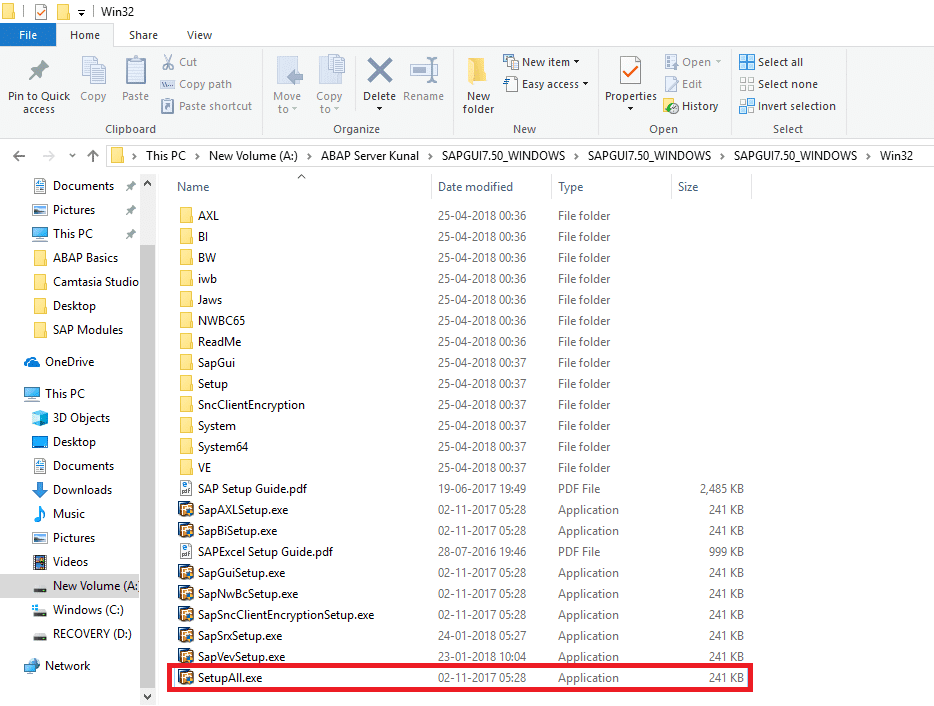
(Double)SetupAll.exe पर (SetupAll.exe)डबल क्लिक करें । यदि किसी संदेश के साथ संकेत दिया जाए, तो हाँ चुनें।
चरण 3(Step 3) : एक फ्रंट एंड इंस्टालर(Front End Installer) खुलेगा, अगला(Next) क्लिक करें ।
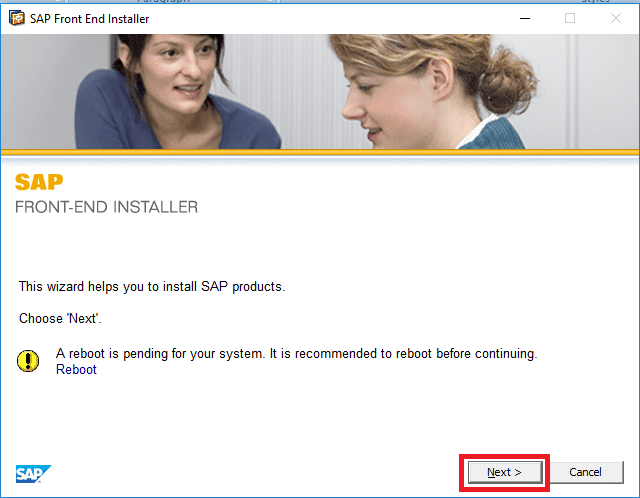
चरण 4:(Step 4:) निम्नलिखित का चयन करें और अगला(Next) क्लिक करें :
- एसएपी बिजनेस क्लाइंट 6.5
- SAP बिजनेस क्लाइंट के लिए क्रोमियम 6.5(SAP Business Client 6.5)
- (SAP GUI)विंडोज 7.50(Windows 7.50) के लिए एसएपी जीयूआई ( संकलन 2(Compilation 2) )

चरण 5:(Step 5: ) डिफ़ॉल्ट पथ के रूप में दिया जाएगा
सी: प्रोग्राम फ़ाइलें (x86) SAPNWBC65,
यदि आप बदलना चाहते हैं, तो ब्राउज़(Browse) करें पर क्लिक करें और पथ का चयन करें या बस (Select)अगला क्लिक करें।(Next.)
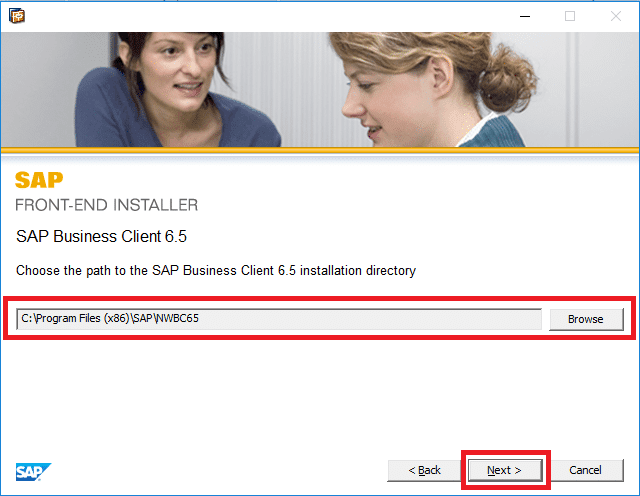
चरण 6: (Step 6: )एसएपी आईडीईएस(SAP IDES) इंस्टॉलर को सभी आवश्यक फाइलों को स्थापित करने दें ।

चरण 7:(Step 7:) सेटअप पूरा होने के बाद, बंद करें पर क्लिक करें।
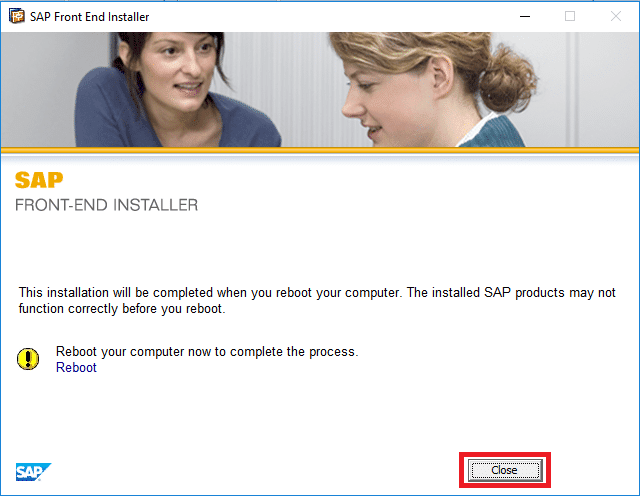
यह है कि फ्री एसएपी आईडीईएस कैसे स्थापित करें(How to Install Free SAP IDES) लेकिन आपको अभी भी यह सीखना होगा कि इसे कैसे कॉन्फ़िगर किया जाए, इसलिए अगली विधि का पालन करें।
भाग 2: एसएपी जीयूआई पैच स्थापना(Part 2: SAP GUI PATCH Installation)
चरण 1:(Step 1: ) एचईसी मॉन्ट्रियल द्वारा प्रदान किया गया एसएपी जीयूआई पैच यहां से डाउनलोड (Download SAP GUI patch)करें(here) और फिर इसे स्थापित करने के लिए डबल-क्लिक करें।

चरण 2:(Step 2: ) स्थापना जारी रखें।
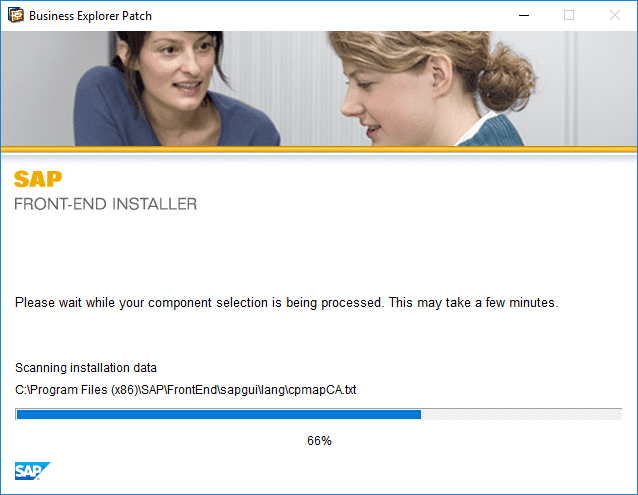
चरण 3:(Step 3: ) स्थापना पूर्ण होने के बाद, बंद करें पर क्लिक करें।(Close.)
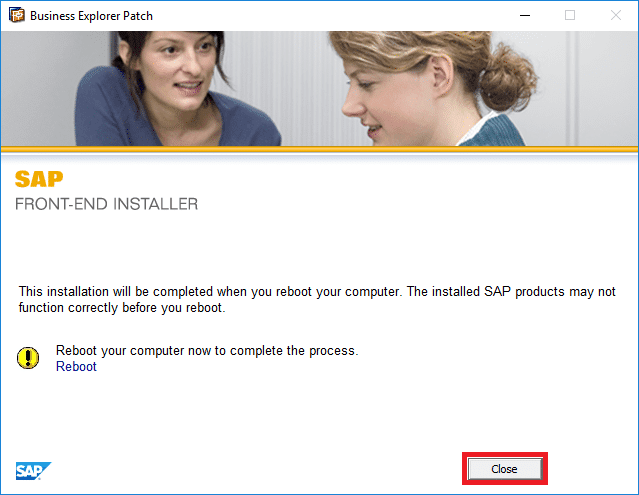
भाग 3: एसएपी हॉट फिक्स इंस्टालेशन(Part 3: SAP Hot Fix Installation)
चरण 01:(Step 01: ) एचईसी मॉन्ट्रियल द्वारा प्रदान किया गया एसएपी हॉट फिक्स यहां से डाउनलोड (Download SAP Hot Fix)करें(here) और फिर इंस्टॉल करने के लिए उस पर डबल-क्लिक करें।

चरण 2:(Step 2: ) इंस्टॉलर को हॉटफिक्सेस स्थापित करने दें।
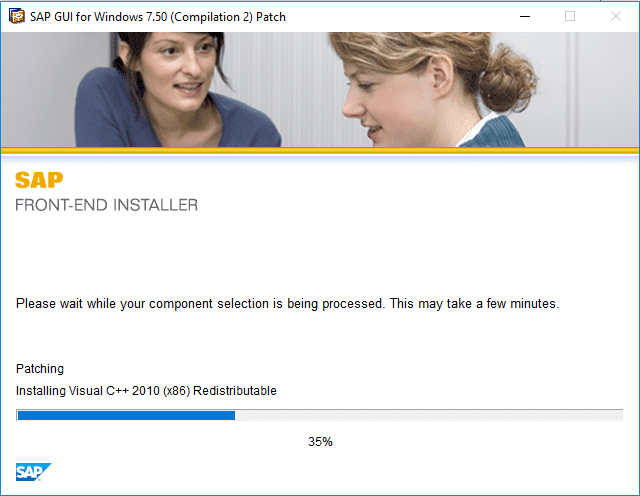
चरण 3:(Step 3: ) स्थापना पूर्ण होने के बाद, बंद करें पर क्लिक करें(Close) ।
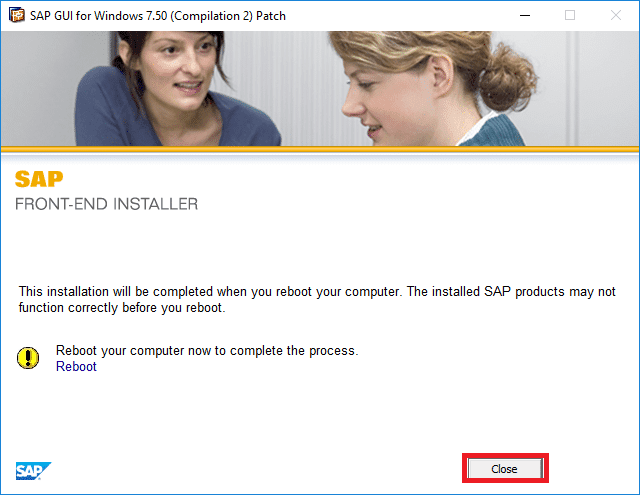
भाग 4: एसएपी लॉगऑन विन्यास(Part 4: SAP Logon Configuration)
चरण 1:(Step 1:) एक बार उपरोक्त प्रक्रिया पूरी हो जाने के बाद, स्टार्ट मेनू(Start Menu) में SAP लॉगऑन खोजें(search for SAP Logon) और फिर उस पर क्लिक करें।
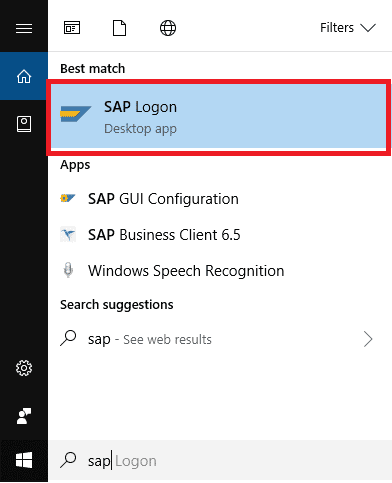
चरण 2: (Step 2: )नई वस्तु(New Item) पर क्लिक करें जैसा कि नीचे दी गई छवि में दिखाया गया है:
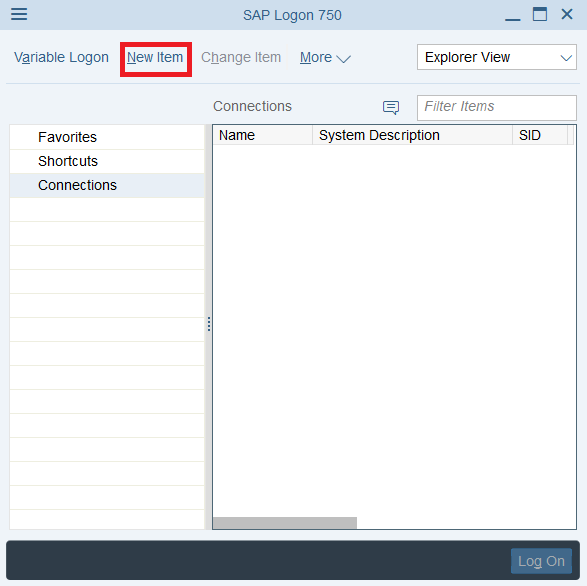
चरण 3:(Step 3: ) " उपयोगकर्ता निर्दिष्ट प्रणाली " चुनें और (User Specified System)अगला(Next.) क्लिक करें ।
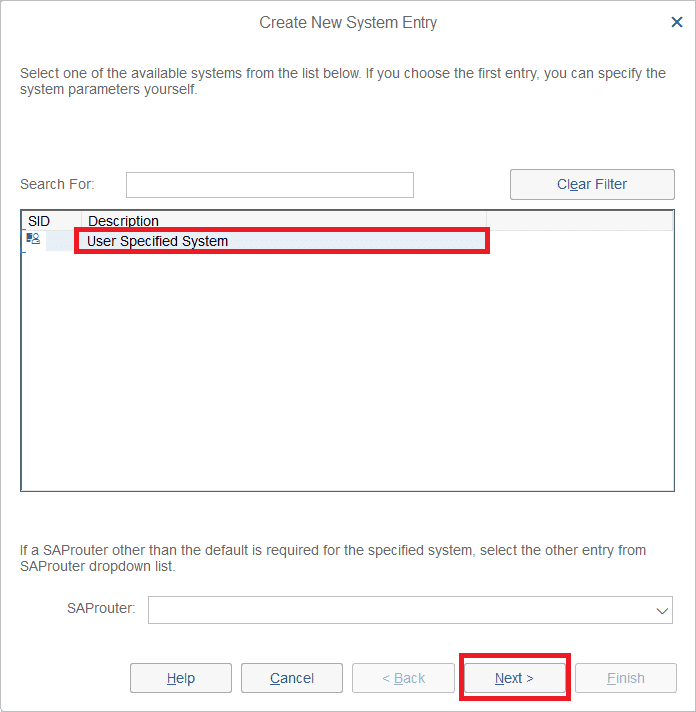
चरण 4: अब " (Step 4: )कस्टम एप्लिकेशन सर्वर(Custom Application Server) " के रूप में कनेक्शन प्रकार का चयन करें और सर्वर(Server) मालिक या व्यवस्थापक विभाग(Admin Department) द्वारा प्रदान किए गए अनुसार निम्नलिखित दर्ज करें । अधिक के लिए इस पृष्ठ पर जाएँ: SAP अनुप्रयोग सर्वर उदाहरण(SAP Application Server Instances)
मेरे मामले में:
- कनेक्शन का प्रकार(Connection Type) : कस्टम एप्लिकेशन सर्वर
- विवरण(Description) : आदित्य विकास सर्वर(Aditya Development Server)
- एप्लिकेशन सर्वर(Application Server) : सर्वर01.
- उदाहरण संख्या(Instance number) : 00.
- सिस्टम आईडी(System ID) : ईआरडी।
उपरोक्त मान दर्ज करने के बाद, अगला क्लिक करें।(Next.)

चरण 5:(Step 5: ) कोई पूर्वनिर्धारित सेटिंग न बदलें और अगला क्लिक करें(Click Next) ।

चरण 6: (Step 6: )SAP GUI और एप्लिकेशन सर्वर(Application Server) के बीच किसी भी संचार सेटिंग को न बदलें , बस अगला(Next) क्लिक करें ।
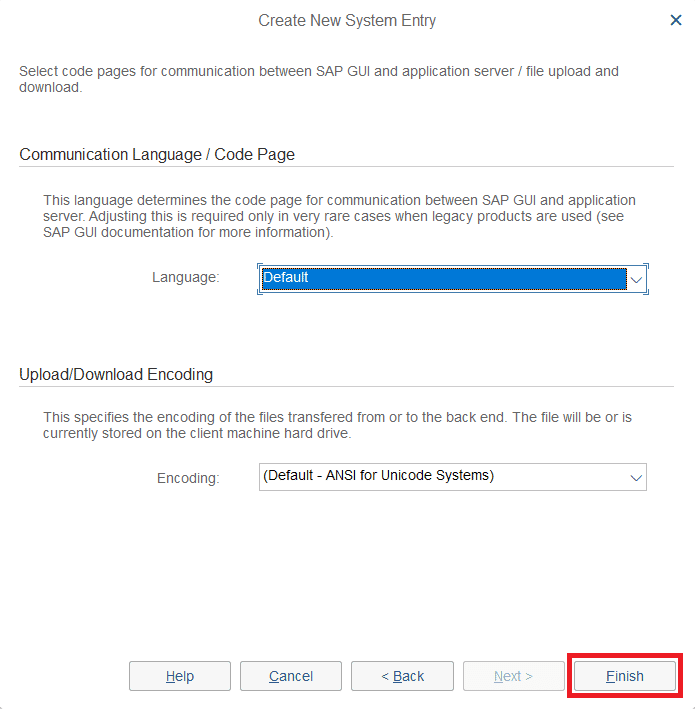
चरण 7:(Step 7:) बस इतना ही, आपने सफलतापूर्वक सीख लिया है कि मुफ्त SAP IDES कैसे स्थापित करें(How to Install Free SAP IDES) । अंत में, अपने कनेक्शन पर क्लिक करें जिसे आपने अभी बनाया है और कोडिंग का आनंद लें।
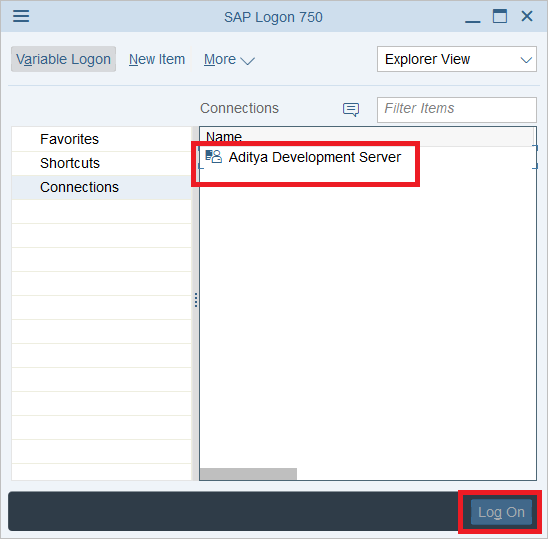
अनुशंसित:(Recommended:)
- एसएपी एबीएपी शुरुआती कोर्स(SAP ABAP Beginner Course)
- एसएपी मॉड्यूल(SAP Modules)
- SAP ABAP में बफरिंग(Buffering in SAP ABAP)
बस इतना ही आपने सफलतापूर्वक सीखा है कि अभ्यास के लिए SAP IDES कैसे स्थापित करें [Windows 10](How to Install SAP IDES for Practice [Windows 10]) लेकिन यदि आपके पास अभी भी इस ट्यूटोरियल के बारे में कोई प्रश्न हैं, तो बेझिझक उनसे टिप्पणी अनुभाग में पूछें।
Related posts
यूएसबी डिवाइस विंडोज 10 में काम नहीं कर रहा है [हल]
विंडोज 10 में एक प्रिंटर जोड़ें [गाइड]
विंडोज 10 में माउस पॉइंटर लैग [हल]
विंडोज 10 में विन सेटअप फाइल्स को कैसे डिलीट करें [गाइड]
विंडोज 10 में वाईफाई डिस्कनेक्ट होता रहता है [समाधान]
एचडीएमआई पोर्ट विंडोज 10 में काम नहीं कर रहा है [हल]
विंडोज 10 में उपलब्ध स्टीम ऐप कॉन्फ़िगरेशन को ठीक करें
Windows 10 में अमान्य MS-DOS फ़ंक्शन त्रुटि [समाधान]
विंडोज 10 में होस्ट्स फाइल को कैसे संपादित करें [गाइड]
वीएलसी का उपयोग करके विंडोज 10 में वीडियो कैसे काटें
Windows 10 में McAfee LiveSafe को अनइंस्टॉल कैसे करें
विंडोज 10 में इस गेम को चलाने के लिए फिक्स स्टीम चलाना चाहिए
विंडोज 10 में कोडी पर IMDB कैसे जोड़ें
विंडोज 10 में M4B को MP3 में कैसे बदलें
विंडोज 10 में वीडियो से फ्रेम कैसे निकालें
फिक्स स्टीम रिमोट प्ले विंडोज 10 में काम नहीं कर रहा है
विंडोज 10 पर NVIDIA इंस्टालर विफल त्रुटि [हल]
फिक्स विंडोज 10 में जावा वर्चुअल मशीन नहीं बना सका
विंडोज 10 में फिक्स स्टीम स्लो है
विंडोज 10 में काम नहीं कर रहा ईथरनेट ठीक करें [हल]
